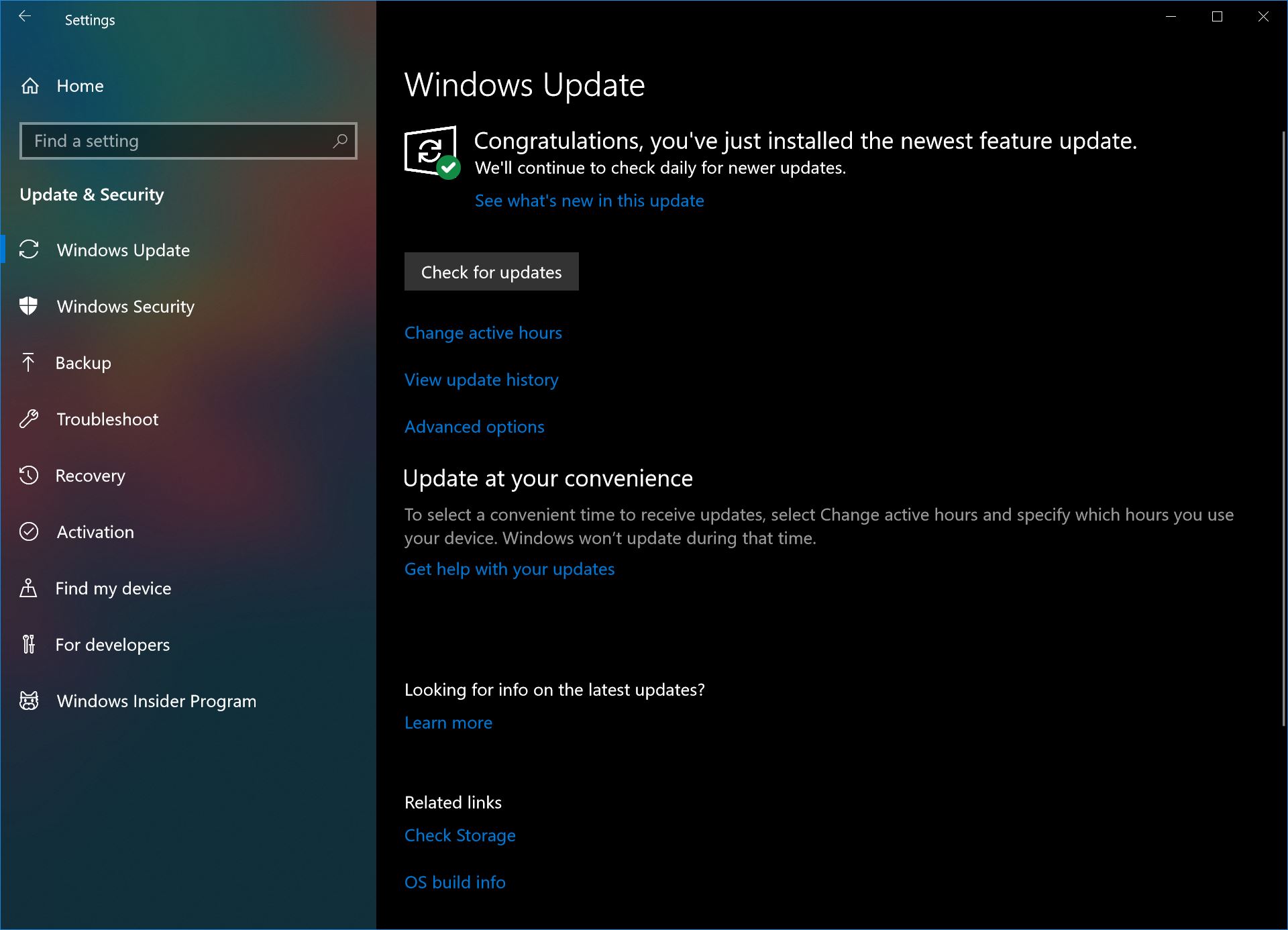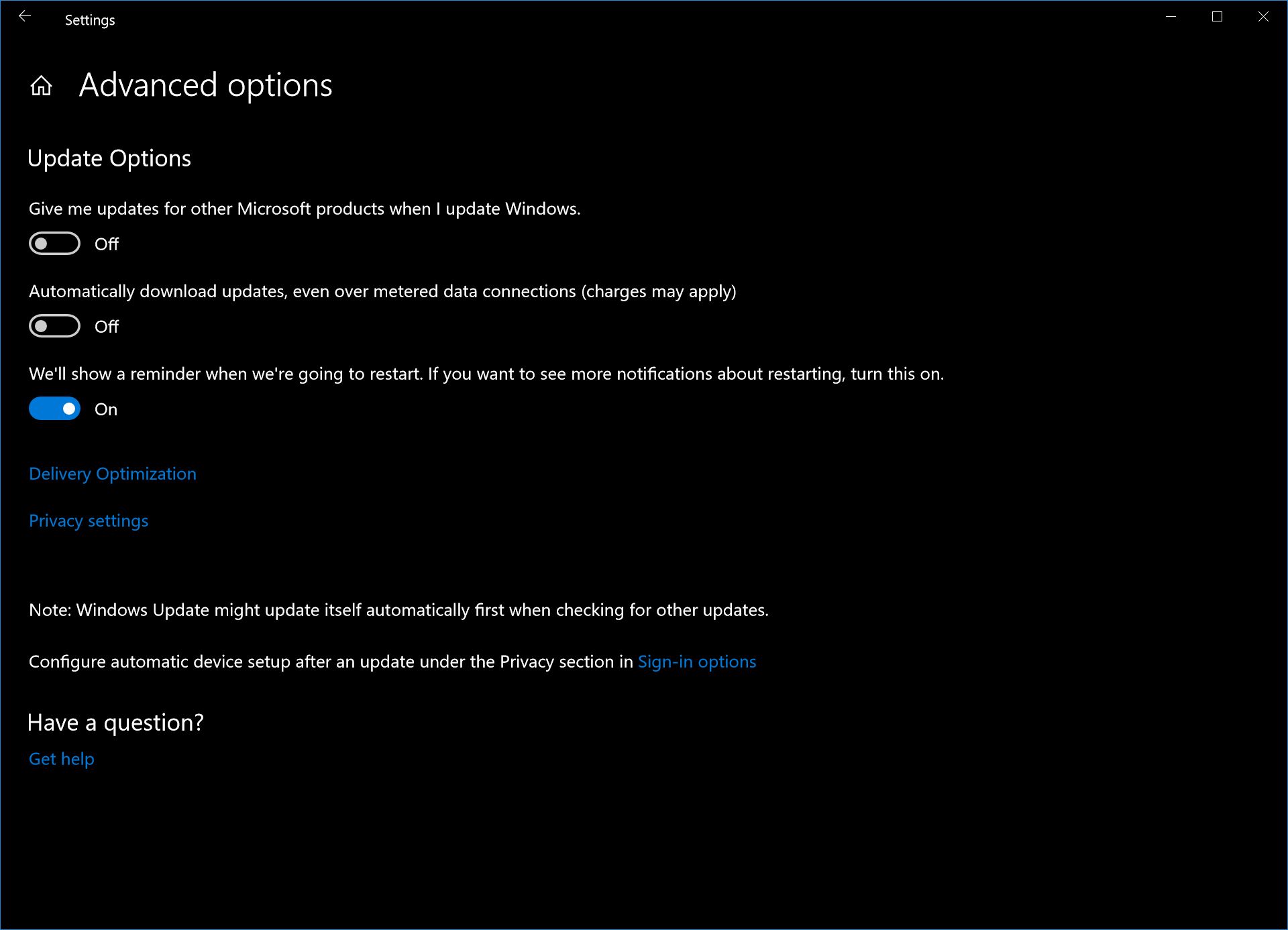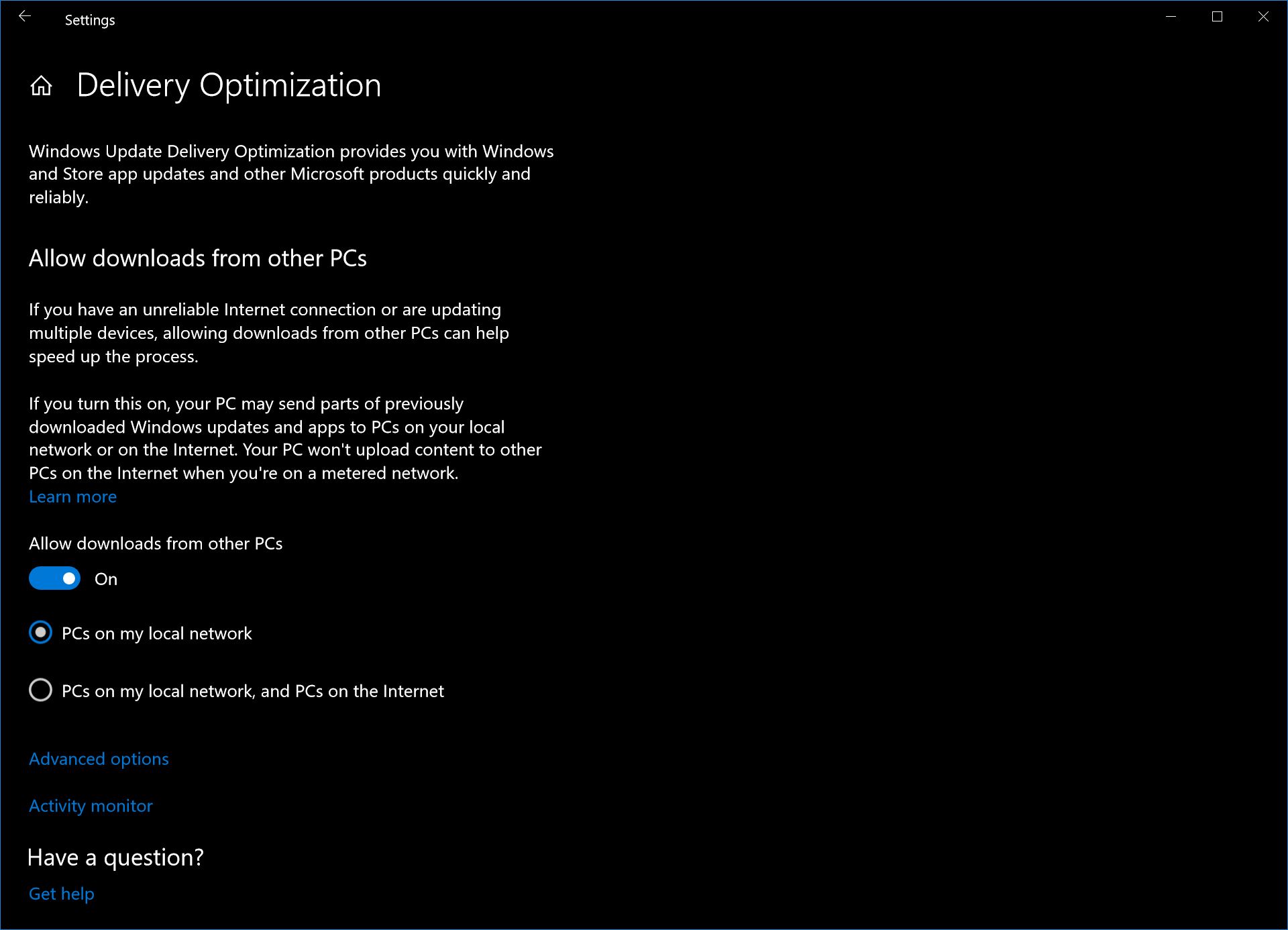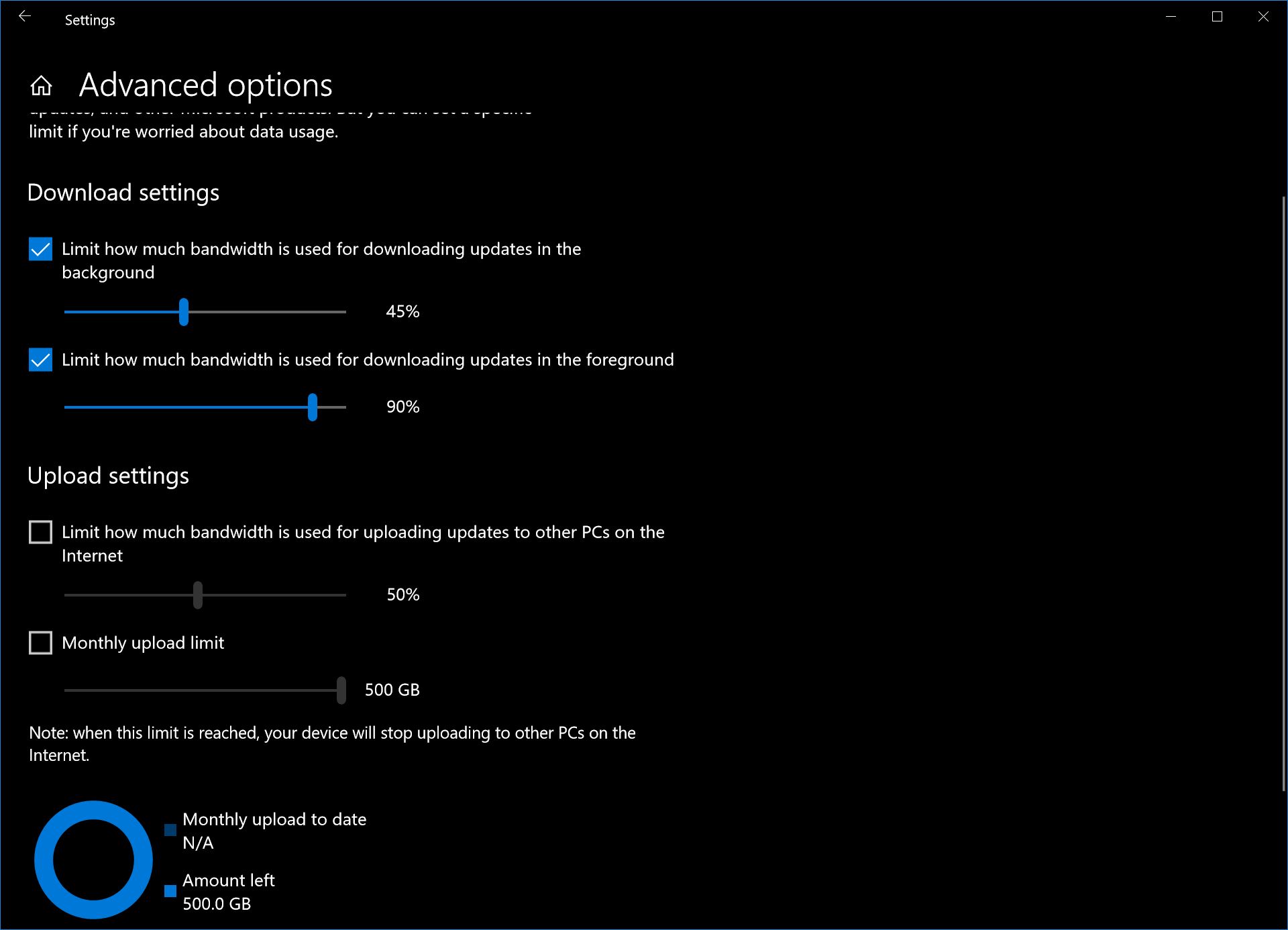Come controllare la velocità della larghezza di banda del download in background in Windows 10
2 minuto. leggere
Aggiornato su
Leggi la nostra pagina informativa per scoprire come puoi aiutare MSPoweruser a sostenere il team editoriale Per saperne di più

Larghezza di banda (in questo caso) è il termine utilizzato per determinare quanta priorità di connettività viene assegnata a un'attività in esecuzione sul PC. Maggiore è la larghezza di banda di un'attività, più velocemente può progredire e viceversa. Microsoft ha aggiunto una nuova funzionalità in Windows 10 Fall Creators Update che ti consente di controllare la quantità di larghezza di banda necessaria per le attività del PC in background e in primo piano come gli aggiornamenti di Windows Store e gli aggiornamenti di Windows.
Questo per fare in modo che gli utenti che preferiscono velocizzare gli aggiornamenti delle app e gli aggiornamenti di Windows possano farlo, fornendo comunque la scelta agli utenti a cui non potrebbe importare di meno di fare ciò che vogliono.
Dovrai scavare nell'app Impostazioni, ma se sei una persona che desidera costantemente che gli aggiornamenti di Windows siano un po' più veloci, ne varrà la pena quando avrai finito.
TL: DR, puoi personalizzare la quantità di larghezza di banda per i download degli utenti Windows tramite l'app delle impostazioni.
Come controllare la quantità di larghezza di banda occupata dai download di Windows.
- Apri Impostazioni> Aggiorna e sicurezza.
- In Windows Update, trova il collegamento Opzioni avanzate e fai clic su quello.
- Nel sottomenu Opzioni avanzate, trova il collegamento Ottimizzazione pubblicazione e seleziona anche quello.
- In Ottimizzazione della consegna, trova le Opzioni avanzate per quello e seleziona quello.
- Vedrai un nuovo menu nella foto di seguito. Fai clic sulle opzioni "Limita la quantità di larghezza di banda utilizzata per il download degli aggiornamenti in background" e "Limita la quantità di larghezza di banda utilizzata per il download degli aggiornamenti in primo piano", quindi trascinale sui valori desiderati. Per riferimento futuro, Microsoft preferisce rispettivamente il 45% e il 90% se si desidera ripristinare.